概要
代理申請の機能についてご案内いたします。
申請者の不在時などに、代理でワークフロー申請を行うことができます。
通常のワークフロー申請方法は、こちらのガイドをご参照ください。
対象ユーザー
マネーフォワード クラウド勤怠をご利用中のお客さま
対象ページ
「勤怠確認」
「代理申請ワークフロー」
「受信ワークフロー」
「申請ワークフロー」
目次
代理申請の方法
上長メニュー>「勤怠確認」を開き、従業員の「日次勤怠」列の「一覧」をクリックします。
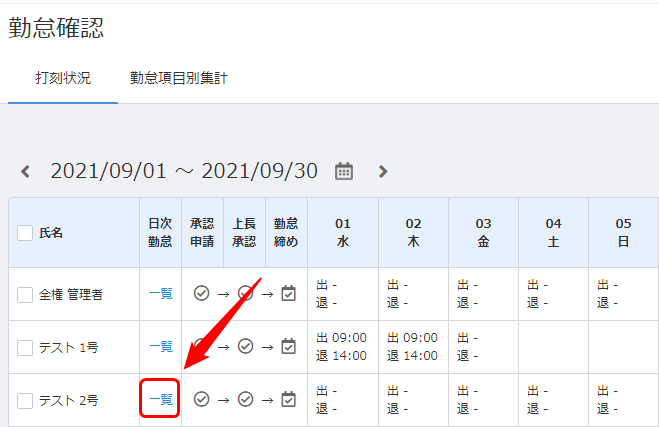
申請中の代理申請は、上長メニュー>「代理申請ワークフロー」で確認できます。
代理申請を受けた場合の承認・差し戻し・取り消しの方法
代理申請の承認・差し戻し・取り消し方法
通常のワークフロー申請と同様に上長メニューの「受信ワークフロー」から代理申請の承認や差し戻し、取り消しを行えます。
受信ワークフローの操作方法は、こちらのガイドをご参照ください。
承認された代理申請の確認方法
代理申請を行った者は、上長メニュー>「代理申請ワークフロー」から承認済みの申請を確認できます。
また、代理申請の対象となった従業員も「申請ワークフロー」から確認することができます。

差し戻しされた代理申請の確認方法
代理申請が差し戻しされると、代理申請を行った者の上長メニュー>「代理申請ワークフロー」で「差戻中」のステータスが表示されます。
なお、代理申請の対象となった従業員は「申請ワークフロー」から申請内容の閲覧のみ可能です。
取り消しされた代理申請の確認方法
上長メニューの「受信ワークフロー」で「承認済み」を開くと、「取消済」のステータスが表示されます。

また、代理申請をした者の「代理申請ワークフロー」と代理申請の対象となった従業員の「申請ワークフロー」からは申請内容が削除されます。
更新日:2022年08月08日
※本サポートサイトは、マネーフォワード クラウドの操作方法等の案内を目的としており、法律的またはその他アドバイスの提供を目的としたものではありません。当社は本サイトに記載している内容の正確性・妥当性の確保に努めておりますが、実際のご利用にあたっては、個別の事情を適宜専門家に相談するなど、ご自身の判断でご利用ください。
コメント